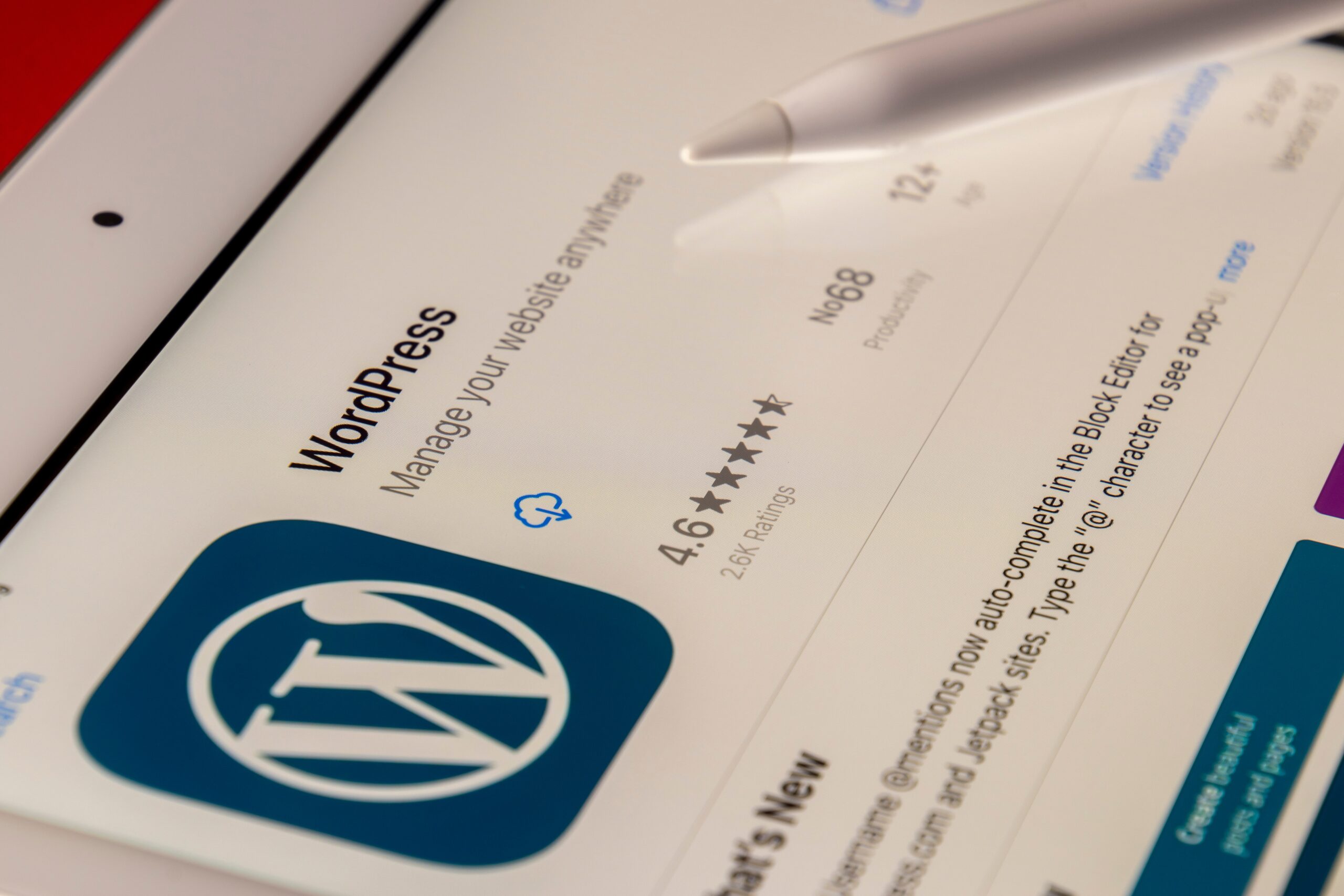什麼是結構化資料?為什麼它對 SEO 很重要?
結構化資料,也稱為 Schema 標記,是一種標準化的格式,用於提供有關頁面的資訊,並對內容進行分類。搜尋引擎(如 Google、Bing 和 Yahoo)使用這些資料來理解頁面上的內容,並以更豐富的方式呈現搜尋結果,例如在搜尋結果中顯示星級評分、產品價格、活動時間等。這些豐富的結果通常會吸引更多點擊,從而提高網站的流量。
想像一下,當你在搜尋「附近的義大利餐廳」時,你會更傾向於點擊哪個結果?是一個只有餐廳名稱和地址的簡單結果,還是顯示了餐廳的星級評分、價格範圍、營業時間,甚至是菜單的結果?顯然後者更具吸引力。
結構化資料能幫助搜尋引擎更好地理解你的網站內容,並以更吸引人的方式呈現給使用者,最終提高你的點擊率 (CTR) 和網站排名。如果沒有結構化資料,搜尋引擎可能需要花更多時間來推斷頁面的主題,而且呈現方式也可能不如預期。
如何在 WordPress 中設定結構化資料
在 WordPress 中設定結構化資料有多種方法,其中最常見的是使用外掛。以下介紹幾種流行的外掛及其使用方法:
使用 Yoast SEO 外掛
Yoast SEO 是一個非常流行的 WordPress SEO 外掛,它也提供了添加結構化資料的功能。雖然 Yoast SEO 主要專注於頁面級別的結構化資料,但它提供了一個良好的基礎。
- 安裝並啟用 Yoast SEO 外掛: 透過 WordPress 儀表板進入「外掛」>「安裝外掛」,搜尋 Yoast SEO 並安裝啟用。
- 編輯文章或頁面: 打開你想加入結構化資料的文章或頁面。
- Yoast SEO 面板: 在編輯器下方找到 Yoast SEO 面板。
- Schema 標籤: Yoast SEO 會根據你的頁面內容自動建議一些 Schema 標籤。你可以根據需要調整這些標籤。例如,如果你的頁面是關於一篇新聞文章,你可以選擇「文章」>「新聞文章」。
使用 Rank Math 外掛
Rank Math 是另一個強大的 SEO 外掛,它也具有豐富的結構化資料功能。與 Yoast SEO 相比,Rank Math 在結構化資料方面提供了更精細的控制。
- 安裝並啟用 Rank Math 外掛: 透過 WordPress 儀表板進入「外掛」>「安裝外掛」,搜尋 Rank Math 並安裝啟用。
- Rank Math 設定精靈: Rank Math 在啟用後會引導你完成一個設定精靈,確保外掛已正確配置。
- 編輯文章或頁面: 打開你想加入結構化資料的文章或頁面。
- Rank Math 面板: 在編輯器下方找到 Rank Math 面板。
- Schema 標籤: 點擊「Schema」選項卡。 Rank Math 提供了多種預設的 Schema 類型,例如文章、書籍、課程、食譜、產品等。選擇與你的頁面內容最相關的類型。
- 填寫 Schema 詳細資訊: 根據你選擇的 Schema 類型,Rank Math 會要求你填寫相關的詳細資訊,例如產品名稱、描述、價格、圖片等。確保提供盡可能多的資訊,以便搜尋引擎更好地理解你的內容。
使用 Schema Pro 外掛
Schema Pro 是一個專門用於添加結構化資料的外掛。它提供了廣泛的 Schema 類型,並具有簡單易用的介面。
- 安裝並啟用 Schema Pro 外掛: 透過 WordPress 儀表板進入「外掛」>「安裝外掛」,搜尋 Schema Pro 並安裝啟用。
- 設定 Schema 類型: 在 WordPress 儀表板中找到 Schema Pro 選項,並點擊「Add New」。
- 選擇 Schema 類型: Schema Pro 提供了多種 Schema 類型,例如文章、書籍、事件、local business、產品、食譜、服務等。選擇與你的頁面內容最相關的類型。
- 設定目標: 選擇你想應用 Schema 的頁面類型(例如所有文章、特定文章、所有頁面等)。
- 設定欄位: Schema Pro 會顯示與你選擇的 Schema 類型相關的欄位。填寫所有必要的資訊。
- 發布: 發布你的 Schema 設定。
驗證你的結構化資料
在設定完結構化資料後,務必驗證它們是否正確。Google 提供了 Schema Markup Testing Tool (現在稱為 Rich Results Test) 來驗證你的結構化資料。
- 前往 Google Rich Results Test: 在瀏覽器中搜尋 “Google Rich Results Test” 並打開官方網站。
- 輸入網址或程式碼片段: 輸入你要驗證的頁面網址,或者直接複製貼上你的結構化資料程式碼片段。
- 執行測試: 點擊「測試網址」按鈕。
- 檢查結果: Google Rich Results Test 會顯示你的結構化資料是否有效,以及在 Google 搜尋結果中可能呈現的樣式。如果發現錯誤,請根據測試結果進行修改。
定期驗證你的結構化資料非常重要,因為搜尋引擎的演算法會不斷更新,你可能需要調整你的 Schema 設定以符合最新的要求。
進階結構化資料設定
除了基本的結構化資料設定外,你還可以進行一些進階設定,以進一步優化你的 SEO:
- Local Business Schema: 如果你的網站是關於本地業務,請使用 Local Business Schema 來提供有關你的業務的詳細資訊,例如營業時間、地址、電話號碼、評論等。
- Organization Schema: 使用 Organization Schema 來提供有關你的組織的資訊,例如公司名稱、標誌、聯絡資訊等。
- 使用 JSON-LD: JSON-LD 是一種推薦的結構化資料格式,因為它易於實現,並且不會影響頁面的內容。
- 為圖片添加 Schema: 為你的圖片添加 ImageObject Schema,以便搜尋引擎更好地理解圖片的內容。
| 功能 | 說明 |
|---|---|
| SEO 設定 | 最佳化標題與描述,增加網站流量 |
| 外掛安裝 | 透過 WordPress 儀表板輕鬆管理 SEO 外掛 |
| 佈景主題 | 選擇適合網站風格且對 SEO 友善的主題 |
常見問題
我應該使用哪種結構化資料類型?
選擇與你的頁面內容最相關的結構化資料類型。例如,如果你的頁面是關於一篇食譜,請使用 Recipe Schema。如果你的頁面是關於一個產品,請使用 Product Schema。如果不確定,可以使用 Article Schema 作為一個通用選項。
結構化資料會立即提升我的 SEO 排名嗎?
結構化資料本身不會直接提升你的 SEO 排名。然而,它可以幫助搜尋引擎更好地理解你的內容,並以更吸引人的方式呈現搜尋結果,從而提高你的點擊率 (CTR) 和網站流量。長期來看,更高的 CTR 和流量可能會間接提升你的 SEO 排名。
我需要在每個頁面上都添加結構化資料嗎?
理想情況下,你應該在所有重要的頁面上都添加結構化資料。優先考慮那些你希望在搜尋結果中獲得更高點擊率的頁面,例如產品頁面、服務頁面、文章頁面等。